Cara Memasang Docker di Ubuntu 20.04 LTS Focal Fossa
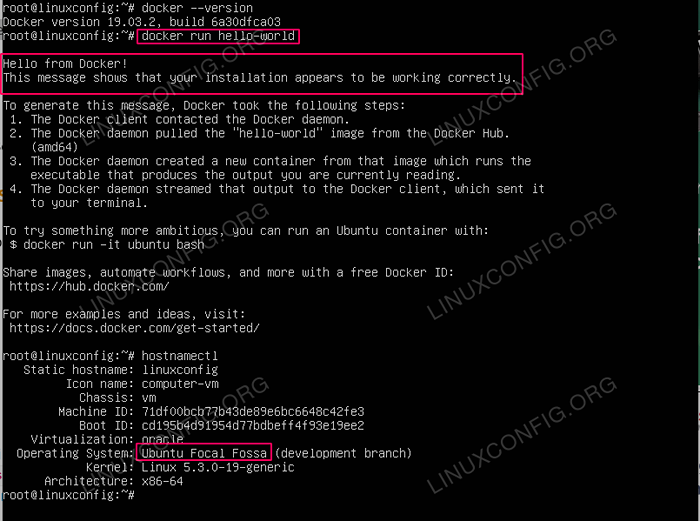
- 1208
- 267
- Dana Hammes
Docker adalah gabungan platform sebagai produk perkhidmatan yang menggunakan virtualisasi untuk menyediakan perisian dalam pakej yang dipanggil bekas yang dapat berkomunikasi antara satu sama lain melalui saluran yang jelas. Tutorial ini memberi tumpuan kepada memasang pelepasan Docker terkini di Ubuntu 20.04 LTS Focal Fossa.
Dalam tutorial ini anda akan belajar:
- Cara memasang Docker dari repositori Ubuntu standard
- Cara Membolehkan Docker bermula selepas sistem reboot
- Cara membenarkan pengguna biasa untuk mentadbir docker
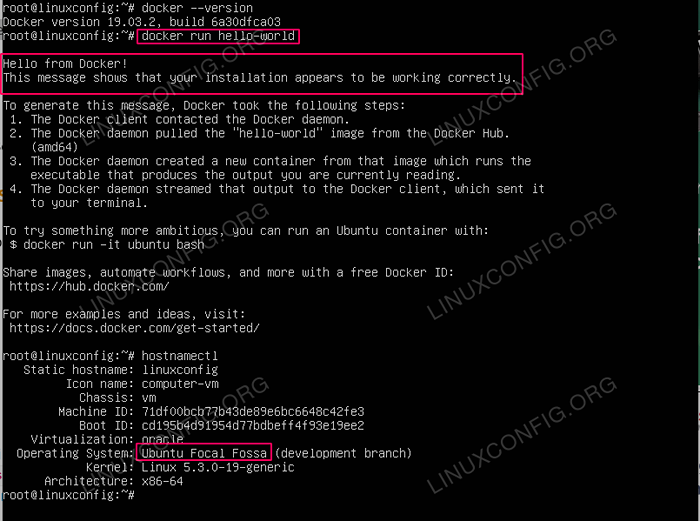 Docker di Ubuntu 20.04 LTS Focal Fossa
Docker di Ubuntu 20.04 LTS Focal Fossa Keperluan perisian dan konvensyen yang digunakan
| Kategori | Keperluan, konvensyen atau versi perisian yang digunakan |
|---|---|
| Sistem | Dipasang Ubuntu 20.04 atau dinaik taraf Ubuntu 20.04 Focal Fossa |
| Perisian | Docker |
| Yang lain | Akses istimewa ke sistem linux anda sebagai akar atau melalui sudo perintah. |
| Konvensyen | # - Memerlukan arahan Linux yang diberikan untuk dilaksanakan dengan keistimewaan akar sama ada secara langsung sebagai pengguna root atau dengan menggunakan sudo perintah$ - Memerlukan arahan Linux yang diberikan sebagai pengguna yang tidak layak |
Cara Memasang Docker di Ubuntu 20.04 LTS Focal Fossa Langkah demi Langkah
Pasang Docker dari repositori Ubuntu standard
- Menggunakan
Aptperintah untuk memasangDocker.ioPakej:sudo apt pemasangan docker.io
- Mulakan Docker dan membolehkannya bermula selepas sistem reboot:
$ sudo systemctl enable -now docker
- Secara pilihan memberi keistimewaan pentadbiran pengguna kepada Docker:
$ sudo usermod -ag docker someusername
Anda perlu log keluar dan log masuk untuk menerapkan perubahan.
- Semak versi Docker:
$ docker --version
- Jalankan ujian Docker menggunakan
Hai duniabekas:$ docker run hello-world hello from docker! Mesej ini menunjukkan bahawa pemasangan anda nampaknya berfungsi dengan betul. Untuk menjana mesej ini, Docker mengambil langkah berikut: 1. Pelanggan Docker menghubungi daemon docker. 2. Daemon Docker menarik imej "Hello-World" dari Hub Docker. (AMD64) 3. The Docker Daemon mencipta bekas baru dari imej itu yang menjalankan executable yang menghasilkan output yang sedang anda baca. 4. Daemon Docker mengalir output itu kepada pelanggan Docker, yang menghantarnya ke terminal anda. Untuk mencuba sesuatu yang lebih bercita -cita tinggi, anda boleh menjalankan bekas Ubuntu dengan: $ Docker Run -IT Ubuntu Bash Share Images, mengautomasikan aliran kerja, dan banyak lagi dengan ID Docker percuma: https: // hub.Docker.com/Untuk lebih banyak contoh dan idea, lawati: https: // docs.Docker.com/get-started/
Tutorial Linux Berkaitan:
- Perkara yang hendak dipasang di Ubuntu 20.04
- Cara Bekerja Dengan API Rest WooCommerce dengan Python
- Perkara yang perlu dilakukan setelah memasang ubuntu 20.04 Focal Fossa Linux
- Perkara yang perlu dipasang di Ubuntu 22.04
- Ubuntu 20.04 Panduan
- Ubuntu 20.04 Trik dan Perkara yang Anda Tidak Tahu
- Perkara yang perlu dilakukan setelah memasang Ubuntu 22.04 Jur -ubur Jammy ..
- Ubuntu 22.04 Panduan
- Mint 20: Lebih baik daripada Ubuntu dan Microsoft Windows?
- Ubuntu 20.04 Muat turun

